迷惑メール を総務省の公式プラグインで撃退しましょう
なまじ対処力があるだけに失念していましたが、 迷惑メール の情報提供の呼びかけを総務省が行っている事を先ごろ知りました。
積極的に情報提供を行い、組織的な撃退に貢献して行こうかと思います。
公式サイト
迷惑メール情報提供用プラグインダウンロードサイト
http://plugin.antispam.go.jp/index.html
サイトの作りがアレで必要な情報も開示していない事もあって whois をチェックしてみました。
Domain Information: [ドメイン情報]
a. [ドメイン名] ANTISPAM.GO.JP
e. [そしきめい] そうむしょうそうごうつうしんきばんきょくでんきつうしんじぎょうぶしょうひしゃぎょうせいか
f. [組織名] 総務省総合通信基盤局電気通信事業部消費者行政課
g. [Organization] Telecommunications Consumer Policy Division, Telecommunications Business
Department, Telecommunications Bureau/ Ministry of Internal
k. [組織種別] 政府機関
l. [Organization Type] Government
m. [登録担当者] AH4688JP
n. [技術連絡担当者] AH4688JP
p. [ネームサーバ] www148.3hands.co.jp
p. [ネームサーバ] ns.3hands.co.jp
s. [署名鍵]
[状態] Connected (2015/02/28)
[登録年月日] 2010/02/17
[接続年月日] 2010/03/08
[最終更新] 2014/03/01 01:48:12 (JST)
確かに 総務省 内の一課のようです。
因みに業務自体は別の機関に委託されています。
迷惑メール相談センター|JADAC
http://www.dekyo.or.jp/soudan/index.html
プラグインのダウンロード
トップページを読み進めると最下段にプラグインのダウンロードがあります。
マイクロソフト製のメーラーの物しかないようですが、ちょうど Windows Live Mail 2012 をインストールしてあるので SpamsenderLM を使ってみる事にします。
Windows インストーラー パッケージでちゃんと総務省のデジタル署名が入っていました。安心……、して実行する事にします。
再起動する必要があるようです。
総務省へ迷惑メールの情報送信
使用方法は以下からPDFがダウンロードできるので見ておきましょう。
操作方法|迷惑メール情報提供用プラグインダウンロードサイト
http://plugin.antispam.go.jp/howto.html
とは言え、メールを選択して情報提供ボタンを押すだけの簡単なお仕事です。冒頭に書いてありますが、POPのプロトコルにしか使えません。
Windows Live Mail を起動するとプラグインが追加されているので、迷惑メールと判断できるメールを選択して情報提供ボタンを押します。
8割が不正B-CASカード(釣りも含む)で、残りが出会い系釣り、安全確認系釣りですかね…。
送信用のパスワードの問い合わせが行われたのち、メールが総務省へ送信されます。送信されたメールは、保存フォルダー(ローカルフォルダ)の「情報提供済み迷惑メール」フォルダへ移動されます。
このままだとクイック分類に未開封メールとして認識されてしまいます。誤って開かないためにも、すべて開封済みにしてしまいしょう。
何にしても、これはなかなかお手軽でいいのではないでしょうか?
情報提供送信がフリーズした時の回復方法
折角なので他の人が対処できない事をやりましょうか…。
この迷惑メール情報送信ですが、まれに送信が固まってしまう場合があります。こうなると普通はWindowsを再起動という話になるのですが、このサイトではタスクを殺してアプリケーションを再起動という方法をとります。
まずこのプラグインの実態ですが、常駐して Windows Live Mail の起動を監視する API Hook 型のアプリケーションです。
実体は以下の場所にインストールされています。(32bit版のOSを使っている方は (x86)が付きません)
C:\Program Files (x86)\MIC\SpamSenderLM
Windows起動時から WLMailApiAgent.exe がステルス状態で常駐し、Windows Live Mail が起動すると プラグインのタブを拡張して dll群が起動中のプロセスに入り込みます。どうですか…、メーラーに寄生するなんて簡単なんですよ。怖くなりませんか?、みなさんも危機感を持ちましょう。
インストール時に再起動を要求されましたが、これはスタートアップに WLMailApiAgent.exe を組み込んだためと思われます。
さて、本題です。
送信のプログレスバーが進まない状態になっていても Windows Live Mail 自体は閉じる事が出来ます。ですが、実際はバックグラウンドで起動したままの状態になっていて、再度 Windows Live Mail を開いても状況は改善しません。そこでタスクマネージャを使用してタスクを強制終了させます。
タスクバーを右クリックし、ポップアップメニューからタスクマネージャーを起動します。
プロセスタブをクリックし、プロセスリストから WLMailApiAgent.exe と wlmail.exe を見つけて、それぞれポップアップメニュー(右クリック)を開き、「プロセスの終了」を実行して終了させます。
因みに WLMailApiAgent.exe が起動していないこの状態で Windows Live Mail を起動させると、プラグインが無い状態で起動します。この理由は上記で説明した通りです。
Windows Live Mail が起動していない状態で、先ほどのフォルダから WLMailApiAgent.exe を起動し(特にウインドウやトレイアイコンは現れません)、その後 Windows Live Mail を起動すれば情報提供プラグインが使用可能になります。
推奨はしませんが、気持ち悪いと感じる人は WLMailApiAgent.exe をWindowsのスタートアップから外し、迷惑メールの情報を送信したいときだけに上記の方法で起動するなんて方法も無くはありません。ただ、 WLMailApiAgent.exe は常駐型のアプリケーションで、自身を終了させるインターフェイスを持っていないため、タスクマネージャーから終了させる必要があります。







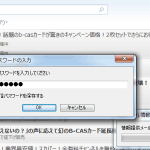










ディスカッション
コメント一覧
まだ、コメントがありません